1. Порядок заполнения разделов шаблона
| Вид материала | Реферат |
- Порядок и правила заполнения шаблона, 118.04kb.
- Правила и порядок заполнения раздела "Долгосрочные обязательства" строка 510 "Займы, 569.07kb.
- Инструкция по ф ормированию типового тематического и поурочно, 26.41kb.
- Microsoft Office Word и Microsoft Office PowerPoint, создание шаблона для заполнения, 31.57kb.
- Инструкция о порядке заполнения декларации на товары I. Общие положения, 715.3kb.
- Утверждено приказом Государственного комитета Кыргызской Республики по налогам и сборам, 33.21kb.
- Налоговая декларация по налогу на доходы физических лиц (форма 3-ндфл), 3877.61kb.
- Порядок заполнения налоговой декларации по налогу на имущество организаций, 337.1kb.
- Приказ от 15 декабря 2010 г. N ммв-7-3/730@ об утверждении формы и формата налоговой, 4275.99kb.
- Методические указания к базовому уровню школы горного туризма Организация и проведение, 217.78kb.
Порядок заполнения шаблона
1.Порядок заполнения разделов шаблона
Файл шаблона «Курсовая работа» используется для формирования курсовой работы, её транспортировки в базовый вуз и последующего хранения.
Структурными элементами шаблона «Курсовой работы» являются:
- основные сведения о работе;
- содержание;
- введение;
- основная часть;
- заключение;
- глоссарий;
- список использованных источников;
- список сокращений;
- приложения.
Каждый структурный элемент курсовой работы должен начинаться с новой страницы.
Все перечисленные структурные элементы являются обязательными, кроме элемента «Список сокращений» и главы 3 раздела «Основная часть».
Все заголовки структурных элементов шаблона оформлены элементами стиля «Заголовок 1». Заголовки глав элемента «Основная часть» оформлены стилем «Заголовок 2».
В рамках шаблона «Курсовая работа» использование заголовков стилей «Заголовок 1» и «Заголовок 2» допустимо только для оформления указанных структурных элементов.
Другие заголовки, если они необходимы (например, разделы 2.1, 2.2 «Основной части» и т.д.), не допускается оформлять стилем заголовков. Их форматируют вручную в соответствии с методическими указаниями, перечисленными в п. 2.5. Использование в тексте «Основной части» работы каких-либо иных стилей заголовков запрещено.
Менять структурные элементы местами не допускается.
Ниже приведен порядок заполнения студентами шаблона:
1.1. Создание файла «Курсовая работа»
Открыть файл шаблона «Курсовая работа». Сохранить файл под новым именем. Для этого необходимо в меню «Файл» выбрать команду «Сохранить как…» и присвоить файлу имя. Например, «Иванов И.И., КР, Гражданское право».
Дальнейшие действия осуществлять в сохраненном файле.
1.2. Раздел «Основные данные о работе»
В разделе «Основные данные о работе» студент заполняет следующие поля:
Поле «Филиал» – данное поле должно содержать название филиала
Поле «Вид работы» – предназначено для ввода вида работы (для курсовой работы необходимо ввести значение «Курсовая работа»)
Поле « Название дисциплины» – данное поле должно содержать название дисциплины в соответствии с учебным планом.
Поле «Тема» – данное поле должно содержать тему курсовой работы.
Поле «Фамилия студента» – предназначено для ввода фамилии студента.
Поле « Имя студента» – предназначено для ввода имени студента.
Поле «Отчество студента» – данное поле предназначено для ввода отчества студента и является необязательным для заполнения. Поле не заполняется в том случае, если у студента отчество отсутствует.
Поле «№ контракта» – предназначено для ввода № контракта.
Примечание - Поле «Версия шаблона» – данное поле уже заполнено и содержит значение версии заполняемого шаблона. Менять в поле указанную версию шаблона не допускается.
1.3. Раздел «Содержание»
Раздел «Содержание» следует после элемента «Основные данные о работе» на следующей странице шаблона. В заголовке должно быть написано «Содержание».
1.4. Раздел «Введение»
Наименование раздела изменять не допускается. Количество страниц введения от 2 до 3. Текст введения вставляется вместо фразы «Здесь разместите текст введения».
1.5. Раздел «Основная часть»
Название глав раздела необходимо изменить в соответствии с темой курсовой работы. Например, вместо слов «1 глава основной части» необходимо написать «1 Анализ эффективности инвестиционной деятельности предприятия», вместо слов «2 глава основной части» - «2 Инвестиции и инвестиционные решения инвестора». Общее количество страниц основной части составляет 15-20 страниц. Количество глав: от 2 до 3. Допускается вставка глав основной части с делением на подразделы. В случае отсутствия в курсовой работе главы 3 заголовок «3 глава основной части» необходимо удалить.
1.6. Раздел «Заключение»
Наименование раздела изменять не допускается. Количество страниц заключения от 2 до 3. Текст заключения вставляется вместо фразы «Вставьте сюда текст заключения».
1.7. Раздел «Глоссарий»
Глоссарий необходимо разместить в разделе «Глоссарий» в таблице, заполнив соответствующими данными поля «№ п/п», «Понятие», «Определение». Наименование раздела изменять не допускается.
Порядковый номер может проставляться как вручную, так и автоматически.
Количество строк в таблице должно строго соответствовать количеству внесенных в нее понятий. Пустых строк в таблице быть не должно. Ширину столбцов допускается изменять.
Таблица в шаблоне рассчитана на 10 понятий (минимальное количество понятий, допустимое в курсовой работе). Для того чтобы вставить строку для ввода дополнительного понятия, необходимо:
А). Выделить последнюю строку таблицы (или столько последних строк, сколько необходимо добавить понятий);
Б). В меню «Таблица» выбрать пункт «Вставить» и подпункт «Строки ниже».
1.8. Раздел «Список использованных источников»
Список использованных источников необходимо разместить в разделе «Список использованных источников» в таблице, заполнив первый столбец порядковыми номерами источников, второй столбец библиографическими описаниями источников. Наименование раздела изменять не допускается.
Порядковый номер может проставляться как вручную, так и автоматически.
Количество строк в таблице должно строго соответствовать количеству внесенных в нее понятий. Пустых строк в таблице быть не должно. Ширину столбцов допускается изменять.
В таблице 1 приведен пример оформления элемента «Список использованных источников».
Таблица 1 Пример оформления элемента «Список использованных источников»
| 1 | Официальный сайт Президента Российской Федерации [Электронный ресурс] / Администрация Президента РФ. – Москва, 2001. – Режим доступа: www.president.kremlin.ru |
| 2 | Цветков, Виктор Яковлевич. Компьютерная графика : рабочая программа [Электронный ресурс] : для студентов заоч. формы обучения геодез. и др. специальностей / В. Я. Цветков. - Электрон. дан. и прогр. - М. : МИИГАиК, 1999. - 1 дискета. - Систем. Требования : IBMPC, Windows 95, Word 6.0. - Загл. с экрана. - № гос. регистрации 0329900020. |
| 3 | Даль, Владимир Иванович. Толковый словарь живого великорусского языка Владимира Даля [Электронный ресурс] : подгот. по 2-му печ. изд. 1880-1882 гг. - Электрон. дан. - М. : ACT [и др.], 1998. - 1 электрон. опт. диск (CD-ROM) ; 12 см + рук. пользователя (8 с.) - (Электронная книга). - Систем. Требования : IBMPC с процессором 48 6; ОЗУ 8 Мб ; операц. система Windows (Зх, 95, NT) ; CD-ROM дисковод ; мышь. - Загл. с экрана. |
1.9. Раздел «Список сокращений»
Раздел «Список сокращений» не обязателен для заполнения. Наименование раздела изменять не допускается. Список сокращений вставляется вместо фразы «Вставьте сюда список сокращений». Если в работе отсутствует элемент «Список сокращений», заголовок «Список сокращений» необходимо удалить.
1.10. Раздел «Приложения»
Элемент «Приложения» следует за элементом «Список сокращений» и начинается с заголовка стиля «Заголовок 1». Каждое приложение должно быть оформлено отдельным файлом в заархивированном виде. Форматы архивированных файлов могут быть следующие: zip, rar, 7z.
Приложения обозначают заглавными буквами русского алфавита, начиная с А, за исключением букв Ё, З, Й, О, Ч, Ь, Ы, Ъ. Обозначения приложений (буква) и файлы приложений необходимо разместить в таблице. При этом в левой колонке необходимо разместить обозначение приложения, в правой – архивированный файл приложения в соответствии с порядком действий, размещенным в приложении В («Порядок размещения файлов приложения в шаблоне»).
Количество строк в таблице должно строго соответствовать количеству приложений. Пустых строк в таблице быть не должно.
2. Требования к тексту
Весь текст должен быть оформлен шрифтом – Times New Roman, размер шрифта – 14, межстрочный интервал – полуторный, цвет шрифта – авто, верхнее и нижнее поля – 20 мм; левое поле – 20 мм и правое – 10 мм; абзац должен быть равен 12,5 мм (5 знаков).
Тексты на иностранных языках следует набирать в соответствующих им раскладках клавиатуры.
В тексте можно использовать для специального оформления жирный шрифт, курсив, подчеркивание, надстрочные и подстрочные символы.
В тексте можно использовать несколько абзацев.
Не допускается использование символа абзаца в конце заполненного шаблона.
Не допускается использование спецсимволов Microsoft Word:
- мягкий перенос,
- неразрывный дефис,
- разрыв раздела.
Не допускается использование, закладок, гиперссылок.
Использование надписей, надстрочных и подстрочных символов, сносок в тексте допустимо. Оформление сносок производится через меню «Вставка ->Ссылка ->Сноска».

Рисунок 1 - Оформление сносок через меню
Страницы в «Курсовой работе» нумеруют арабскими цифрами с соблюдением сквозной нумерации по всему тексту. Номер проставляется в центре нижней части листа без точки в конце номера.
3. Оформление рисунков, формул, таблиц
В тексте могут встречаться дополнительные объекты: рисунки, формулы, таблицы и пр.
Для них определены следующие правила оформления:
Формулы оформляются как объекты Microsoft Equation 3.0. через меню «Вставка»-> «Объект». Формулы, созданные в других средствах, должны быть преобразованы в формулы Microsoft Equation 3.0 или в рисунки.
Формулы и рисунки хранятся внутри текста и не требуют особого оформления.
Под большие формулы и картинки желательно отводить отдельный абзац, так чтобы этот объект не шел прямо в тексте.
Для примера текст
непрерывное распределение с плотностью
 , где λ - параметр распределения. Если случайная величина Х имеет показательное распределение с параметром λ, то это кратко записывают в виде X~E(λ). Числовые характеристики: MX =
, где λ - параметр распределения. Если случайная величина Х имеет показательное распределение с параметром λ, то это кратко записывают в виде X~E(λ). Числовые характеристики: MX =  ; DX =
; DX = 
лучше оформить как
непрерывное распределение с плотностью
 ,
, где λ - параметр распределения. Если случайная величина Х имеет показательное распределение с параметром λ, то это кратко записывают в виде X~E(λ). Числовые характеристики: MX =
 ; DX =
; DX = 
Таблицы тоже хранятся внутри текста.
4. Перечень недопустимых действий в шаблоне
2.4.1 Структуру, представленную в шаблоне, изменять не допускается.
2.4.2 Удалять существующие разделы (кроме главы 3 в основной части и списка сокращений), добавлять другие разделы, изменять порядок их следования не допускается.
2.4.3 Изменение стилей для заголовков разделов не допускается.
При вставке в шаблон разделов курсовой работы необходимо соблюдать форматирование (шрифт, нумерацию страниц, интервал между строками и т.д.), согласно действующим методическим пособиям. В шаблоне содержатся инструктивные указания, выделенные синим цветом. При удалении из шаблона инструктивных указаний, необходимо установить форматирование текста согласно действующим методическим пособиям.
В случае несоблюдения требований по заполнению шаблона работа будет возвращена на доработку.
5. Перечень методических указаний по оформлению курсовой работы
Форматирование (размер шрифта, оформление абзацев, списка использованных источников и т.д.) курсовой работы осуществляется в соответствии с настоящей инструкцией и действующими методическими пособиями:
- 9049.01.01;МУ.01;2. Курсовая работа. Порядок написания и оформления;
- 1498.01.01;МУ.01;3. Студенческие учебно-научные и творческие работы. Основные правила оформления.
С Методическими пособиями студенты могут ознакомиться в Телекоммуникационной двухуровневой библиотеке СГА (ТДКБ СГА).
6. Порядок передачи курсовых работ
Оформленную в шаблоне курсовую работу в виде файла с приложениями студент передает учебному менеджеру филиала на любом электронном носителе: дискете, флеш-накопителе, компакт-диске и др. Менеджер осуществляет нормоконтроль курсовой работы в установленном порядке в соответствии с требованиями, представленными в методических указаниях 1498.01.01;МУ.01;3. Учет сданных электронных курсовых работ осуществляется автоматически в ведомости ЭВ-1 для каждой группы студентов.
Менеджер или оператор филиала обеспечивает транспортировку курсовой работы в электронном виде в базовый вуз. Дальнейшее оценивание курсовой работы (оригинальность, профессионализм) осуществляется в автоматизированном режиме в базовом вузе. Результаты аттестации направляются в ИИС «Луч», а электронные копии ведомостей высылаются в филиалы для информации.
